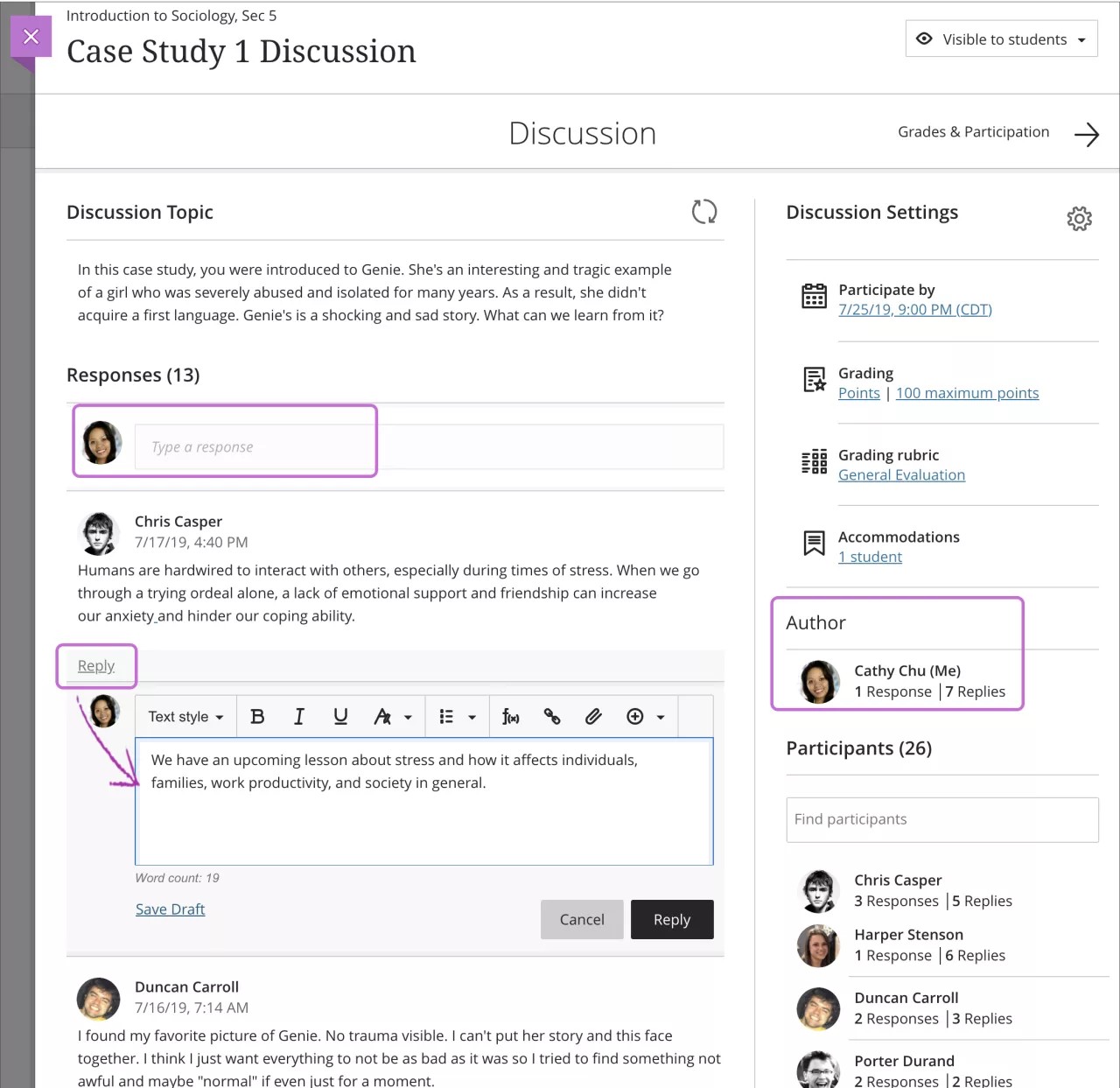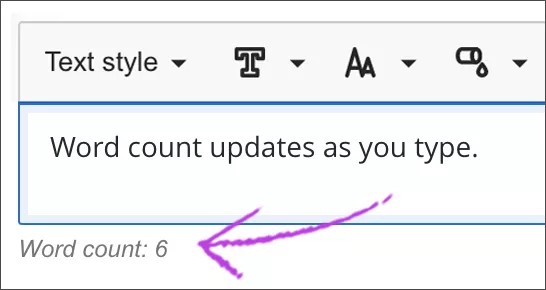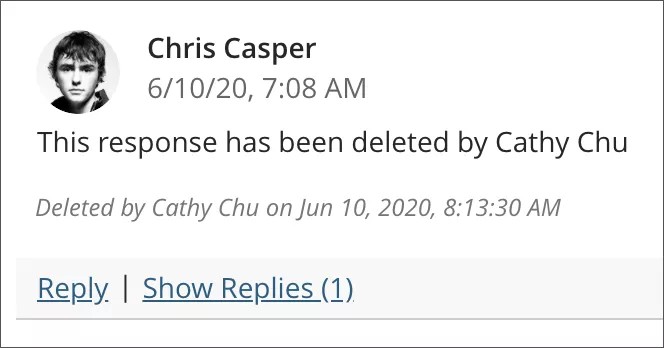En los debates, las secuencias aumentan a medida que los usuarios responden a los mensajes iniciales y posteriores. Las respuestas se agregan unas a otras para crear a una conversación. Cuando aumenta el número de publicaciones, los usuarios pueden filtrar, ordenar, recopilar y etiquetar publicaciones, siempre que esté activada la función de etiquetado.
Protocolo de discusión
Para ayudar a los estudiantes a comprender sus expectativas, establezca protocolos de debate de inmediato. Puede definir cómo es una interacción en línea apropiada y reforzar el comportamiento adecuado con el reconocimiento público. Además, puede ofrecer directrices específicas:
- Utilice líneas de asunto descriptivas para lograr que las cadenas sean fáciles de seguir y de analizar.
- No redacte publicaciones muy extensas y utilice un lenguaje sencillo. Su audiencia lee en pantalla y puede que tenga varios mensajes a los que atender.
- Respalde sus afirmaciones con evidencia cuando esté de acuerdo o en desacuerdo con los demás.
- Utilice un idioma profesional, incluida una gramática correcta, en los mensajes relacionados con temas académicos. No se permite el uso de argot, emoticonos ni de acrónimos de chat.
- Utilice archivos adjuntos o enlaces a los sitios web para proporcionar información detallada y extensa.
- Cíñase al tema. Si desea presentar una nueva tangente, encuentre un foro adecuado o inicie una secuencia nueva, si está permitido.
- Respete las opiniones de los demás y recuerde la regla de oro: trate a los demás del mismo modo que le gustaría que lo traten.
Para los foros y secuencias calificados, indíqueles a los alumnos específicamente lo que espera tanto en términos de cantidad como de calidad de publicaciones. Incluso puede compartir algunos mensajes a modo de ejemplo. También puede utilizar rúbricas para ayudar a que los estudiantes comprendan sus objetivos.
Responder a un debate
Desde su dispositivo móvil o equipo de escritorio, vaya a los debates en cualquier momento.
Desde el flujo de actividades: El flujo de actividades es la llave para acceder al contenido nuevo del curso rápidamente en Blackboard Learn. Puede participar en todos los debates de cualquiera de sus cursos al instante. Cuando seleccione un debate de la lista, se abrirá una capa. Las respuestas y los comentarios nuevos se muestran resaltados para que pueda ver los cambios desde la última vez que visitó el debate. Cierre la capa para regresar al flujo de actividades.
En un curso: Puede acceder a un debate desde la página Contenido del curso o desde la página Debates.
Tenga en cuenta que el autor del debate aparecerá arriba de la lista Participantes. Todos los miembros del curso pueden ver quién creó el debate. Usted se encarga de determinar si sus estudiantes pueden crear debates.
Puede usar las opciones del editor para dar formato al texto, adjuntar archivos e incrustar archivos multimedia.
Para usar su teclado para ir a la barra de herramientas del editor, presione ALT + F10. En Mac, presione Fn + ALT + F10. Use las teclas de flechas para seleccionar una opción, como una lista numerada.
Recuento de palabras en las respuestas del debate
El recuento de palabras aparece debajo del editor mientras usted y sus estudiantes redactan las respuestas del debate. Desaparecerá cuando guarde su respuesta.
El recuento de palabras incluye los siguientes elementos:
- palabras individuales;
- Enlaces web
- texto en listas numeradas o con viñetas, pero las viñetas o los números en sí no se incluyen;
- texto de superíndice y subíndice que no forma parte de otra palabra.
Los siguientes elementos y los elementos de formato no alteran el recuento de palabras:
- imágenes, videos y archivos adjuntos
- fórmulas matemáticas
- espacios y líneas en blanco
- texto alternativo
Cuando utiliza signos de puntuación para conectar palabras o números, cambia el recuento. Por ejemplo, en "fuimos... sin usted" los puntos suspensivos se cuentan como tres palabras. Las palabras o los números a ambos lados de la puntuación se cuentan como palabra individual.
Eliminar respuestas y contestaciones
Los profesores pueden editar o eliminar las respuestas y las contestaciones de cualquier persona. Los estudiantes solo pueden eliminar sus propias respuestas y contestaciones.
Abra el menú de respuesta o contestación para acceder a las funciones Editar y Eliminar. Si elimina una respuesta inicial, no se borrarán todas las contestaciones. El sistema muestra un mensaje sobre la eliminación para que los demás participantes estén al tanto.